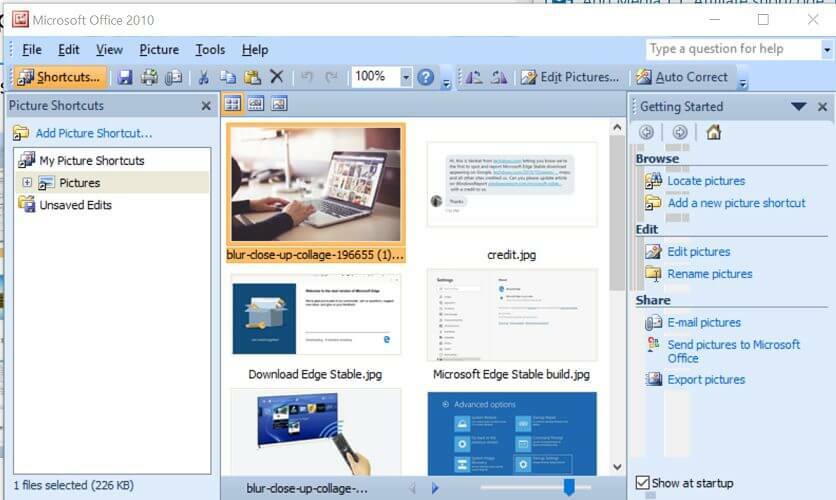- უამრავი ინსტრუმენტი არსებობს, რაც დაგეხმარებათ მოწყობილობაში დიდი ფაილების ან საქაღალდეების შინაარსის სინქრონიზაციაში ან შერწყმაში.
- ზოგი კი მუშაობს მოწყობილობებზე ან შეუძლია შედარება გაუწიოს ადგილობრივ საქაღალდეს და თქვენს ღრუბელს.
- ეს სტატია უფრო დიდი ნაწილია How-To hub, სადაც ჩვენ შევიკრიბეთ მრავალი სასარგებლო სახელმძღვანელო.
- ასევე, გადახედეთ ჩვენს ფაილების მენეჯერებიგანყოფილება, სადაც შეგიძლიათ იპოვოთ მრავალი სტატია თქვენი ფაილების ორგანიზების შესახებ.

ეს პროგრამა თქვენს დრაივერებს განაგრძობს მუშაობას და ამით გიცავთ კომპიუტერის ჩვეულებრივი შეცდომებისგან და აპარატურის უკმარისობისგან. შეამოწმეთ თქვენი ყველა მძღოლი ახლა 3 მარტივ ეტაპზე:
- ჩამოტვირთეთ DriverFix (დადასტურებული ჩამოტვირთვის ფაილი).
- დააჭირეთ დაიწყეთ სკანირება იპოვონ ყველა პრობლემატური მძღოლი.
- დააჭირეთ განაახლეთ დრაივერები ახალი ვერსიების მისაღებად და სისტემის გაუმართაობის თავიდან ასაცილებლად.
- DriverFix გადმოწერილია ავტორი 0 მკითხველი ამ თვეში.
გაიხსენეთ შემდეგი სიტუაცია: თქვენ გაქვთ თქვენი საიტი და გსურთ შესწორებების გაკეთება მისი გარეგნობის გასაუმჯობესებლად. მაგრამ ამით თქვენ შეცდომით და გაუცნობიერებლად წაშლით რამდენიმე კოდის ხაზს.
შემდეგ, თქვენი შემდეგი შესვლისთანავე, ხვდებით, რომ ინტერფეისი ჩამოვარდა და მხოლოდ ეჭვი გექნებათ, რომ რაღაც აკლია. საიტის აღდგენა შეგიძლიათ მხოლოდ დაკარგული ხაზების ხელახლა შესვლით. რომ იცოდეთ რა იყო ეს!
საბედნიეროდ, თქვენ გაქვთ თქვენი საიტის სარეზერვო ასლი, რომელიც ღრუბელშია შენახული (და, ალბათ, ასევე ზოგიერთი მათგანი) გარე HDD). რაც თქვენ ახლა უნდა გააკეთოთ არის დარწმუნდეთ, რომ ზუსტ ინფორმაციას დაუბრუნებთ საიტზე.
მას შემდეგ, რაც უბრალოდ კოპირება / ჩასმა სულაც არ გამოგადგებათ, გირჩევნიათ გამოიყენოთ აპი, რომელიც დაგეხმარებათ აღმოაჩინოთ რაც აკლია.
ამ სტატიაში განვიხილავთ რამდენიმე უფასო ინსტრუმენტს, რომლებიც დაგეხმარებათ შეადაროთ შინაარსი და დააკოპიროთ ფაილების ნაკლებობა ერთი მდებარეობიდან მეორეში.
როგორ ადარებთ ორ საქაღალდეს?
1: Windiff.exe
- ჩამოტვირთეთ და გახსენით Windiff.exe.
- Ზეფაილი ჩანართი > შეადარეთ დირექტორიები.
- თავის მხრივ, შეიტანეთ თითოეული საქაღალდის მდებარეობის მისამართი.
- დააჭირეთ კარგი.

აპი გეტყვით, იპოვა თუ არა განსხვავებები და სად. განსხვავებების სანახავად, დააჭირეთ ღილაკს გაფართოება ღილაკს მარჯვენა ზედა კუთხეში და ორჯერ დააწკაპუნეთ წითელ შედეგზე ფანჯარაში.
განსხვავებების შესასრულებლად, დააჭირეთ ღილაკს ხელახლა ფაილი> ფაილების კოპირება> აირჩიეთ, თუ სად გსურთ კოპირება (მარცხნივ ან მარჯვნივ) + სხვადასხვა ფაილი > კარგი.
2. WinMerge
- გადმოწერა და გახსენით WinMerge.
- იმ ფაილი ჩანართი> დააჭირეთ ღია.
- დაათვალიერეთ საქაღალდეები, რომელთა შედარებაც გსურთ.
- დააჭირეთ შედარება.
დაკარგული ფაილები გამოირჩევა სხვა ფერით.
იმისათვის, რომ ორივე საქაღალდეში იგივე ინფორმაცია გქონდეთ, გადადით აქ შერწყმა ჩანართი>> კოპირება მარცხნივ ან დააკოპირეთ ყველაფერი მარჯვნივ, იმის მიხედვით თუ რომელი ინფორმაციაა სრული.
3. FreeFileSync
- გადმოწერა და გახსენით FreeFileSync.
- აირჩიეთ საქაღალდეები, რომელთა შედარებაც გსურთ, ათვალიერებთ მათ მდებარეობებს ან გადაათრიეთ და ჩამოაგდებთ.
- დააჭირეთ შედარება.
FreeFile Sync არის შესანიშნავი ინსტრუმენტი, თუ გსურთ გამოიყენოთ შეადარეთ ადგილობრივი საქაღალდე Google Drive– ს, ან ადგილობრივი Folder– ი თქვენი FTP სერვერის რეკურსიულად გამოყენებით FTP ან SFTP კავშირით.
შემდეგ, ერთი წყაროდან მეორეში კოპირებისთვის, დააწკაპუნეთ სინქრონიზაციაზე და აირჩიეთ რომელიმე ვარიანტი.
ალბათ საუკეთესოები არიან ორმხრივი სინქრონიზაცია, რომელიც მეორივე მხარეს განსაზღვროს და გამოიყენოს ცვლილებები, ან სარკე, რაც ნიშნავს, რომ ორი საქაღალდე გახდება ერთმანეთის სარკის ასლი.
ეძებთ ღრუბლოვან ხსნარს დიდი საქაღალდეების შესანახად? გადახედეთ ამ სტატიას რამდენიმე რეკომენდაციით.
4. ExamDiff
- გადმოწერა და გახსენით ExamDiff.
- იმ ფაილები ცხრილი> აირჩიეთ შედარება.
- შეარჩიეთ საქაღალდეები ფაილის ბილიკის შესვლით, გადააადგილებით ან დათვალიერებით.
- დააჭირეთ შედარება.
ისევე როგორც წინა გადაწყვეტილებებში, განსხვავებებს სხვა ფერი აქვს.
შემდეგ, შინაარსის სინქრონიზაციისთვის გადადით აქ რედაქტირება> ჩანაცვლება მეორე ფაილში პირველიდან ან რედაქტირება> ჩანაცვლება მეორე ფაილში მეორედან.
ExamDiff- ს ასევე აქვს Pro ვერსია, რომელიც ფასიანია და რაც შესაძლებლობას უმატებს გშეადარეთ დირექტორიები და ორობითი ფაილები, შეადარეთ ადგილობრივი საქაღალდე FTP სერვერზე არსებულ ჩამონტაჟებულ დანამატებს, ან ფაილების და საქაღალდეების სინქრონიზაცია თქვენს კომპიუტერსა და გარე მედიას შორის.
5. გამოყენება სულ მეთაური
- გადმოწერა და გახსენით სულ მეთაური.
- Დან ბრძანებები ჩანართი> დააჭირეთ დინების სინქრონიზაცია
- მონიშნეთ ველები პარამეტრებისთვის ქვეგანყოფილებებიდა შინაარსით.
- იმ შოუ განყოფილება> გამორთვათანაბარი და ჩართეთ დანარჩენი სამი ღილაკი.
- ჩართვასინგლებიდადუბლიკატებიპარამეტრები.
- დააჭირეთ შედარება.

ორი საქაღალდის სინქრონიზაციისათვის, აქ შეადარეთ ფანჯარა, აირჩიეთ ფაილები, რომელთა კოპირებაც გსურთ, შემდეგ დააჭირეთ სვეტებს შორის მონიშნულ ველს და დააჭირეთ ღილაკს სინქრონიზაცია.
როგორც უკვე აღვნიშნეთ, ეს მხოლოდ რამდენიმე უფასო საშუალებაა, რომელიც არ არის ამომწურავი სია. ასევე, არსებობს მეტი ვარიანტი, მათ შორის ინსტრუმენტები, რომლებიც გთავაზობთ უფასო საცდელებს და შემდეგ ფასიან გეგმებს.
თუ მსგავსი ინსტრუმენტის რეკომენდაცია გაქვთ, ჩამოგვწერეთ კომენტარი ქვემოთ მოცემულ განყოფილებაში.
ხშირად დასმული შეკითხვები
თუ არა ორ ფოლდერს აქვს იგივე ფაილი, თქვენ უნდა შეადაროთ ისინი და ნახოთ თუ არსებობს რაიმე განსხვავებები. ამისათვის შეგიძლიათ გამოიყენოთ ფაილების შედარების ინსტრუმენტი, როგორიცაა WinMerge, გახსნათ იგი, გადადით File ფაილში, აირჩიოთ საქაღალდეები, რომელთა შედარება გსურთ და დააჭირეთ შედარებას.
საქაღალდეების სინქრონიზაცია შეგიძლიათ ფაილის მართვის ინსტრუმენტის გამოყენებით, როგორიცაა FreeFileSync. ეს საშუალებას გაძლევთ დაინსტალიროთ საქაღალდეები ერთი და იგივე მოწყობილობიდან, სხვადასხვა მოწყობილობაზე Windows 10-ით, ან თქვენს მოწყობილობასთან და ღრუბლოვანი მეხსიერების საწინააღმდეგოდ.
შედარებისთვის ორი ტექსტური ფაილი შეგიძლიათ დააინსტალირეთ ინსტრუმენტი, რომელიც მხარს უჭერს დოკუმენტის შედარებას. შეგიძლიათ აირჩიოთ სხვადასხვა უფასო ვარიანტებიდან, მაგალითად, Adobe Acrobat Pro DC ან ABBYY Fine Reader 14.

![ფაილების გადარქმევის 8 საუკეთესო პროგრამა Windows 10-ისთვის [2020 სახელმძღვანელო]](/f/2a374b14183fd3df2048c72cfd0c9a4e.jpg?width=300&height=460)